बड़ी फ़ाइलें शीघ्रता से भेजने के लिए ड्रॉपबॉक्स ट्रांसफ़र का उपयोग कैसे करें
क्या आप गलती से अपना डेटा खोने से डरते हैं या दूसरों से दस्तावेज़ एकत्र करना चाहते हैं? ड्रॉपबॉक्स आपके डेटा को आपके संगठन के बाहर या अंदर के लोगों के साथ आसानी से सुरक्षित और स्थानांतरित करने का एक शानदार तरीका है। ड्रॉपबॉक्स ट्रांसफर ड्रॉपबॉक्स में एक केंद्रीय फ़ंक्शन है जो आपको उन फ़ाइलों को चुनने में सहायता करता है जिन्हें आप साझा करना चाहते हैं। अधिक जानकारी के लिए, इस पोस्ट के माध्यम से ड्रॉपबॉक्स ट्रांसफर के बारे में गहराई से जानें, क्योंकि यह आपको इसकी मुख्य विशेषताएं और फ़ाइलों को स्थानांतरित करने के लिए इसका उपयोग करने के तरीके पर एक विस्तृत मार्गदर्शिका देता है।
गाइड सूची
ड्रॉपबॉक्स ट्रांसफर क्या है? जानिए फीचर्स के बारे में ड्रॉपबॉक्स ट्रांसफर का उपयोग कैसे करें पर विस्तृत चरण बड़ी ड्रॉपबॉक्स फ़ाइलों को शीघ्रता से स्थानांतरित करने के 4 और आसान तरीके विंडोज़/मैक पर ड्रॉपबॉक्स ट्रांसफर का उपयोग कैसे करें के बारे में अक्सर पूछे जाने वाले प्रश्नड्रॉपबॉक्स ट्रांसफर क्या है? जानिए फीचर्स के बारे में
जैसा कि पहले ही बताया जा चुका है, ड्रॉपबॉक्स ट्रांसफर एक ऐसी सुविधा है जो स्थानांतरित की जाने वाली फ़ाइलों को आसानी से संभालती है। यह बड़ी फ़ाइलों को भी कवर करता है और पूरा होने तक उन्हें सुरक्षित रखता है। आप दूसरों को या विभिन्न ड्रॉपबॉक्स खातों के बीच आवश्यक फ़ाइलों की डिलीवरी कर सकते हैं। एक लोडेड फीचर टूल होने के साथ-साथ, ड्रॉपबॉक्स ट्रांसफर भी निम्न प्रकार की कार्यक्षमताओं से भरपूर है:
- प्रत्येक स्थानांतरण में लगभग 100GB डेटा संभालें।
- सभी उपयोगकर्ता किसी खाते की आवश्यकता के बिना स्वतंत्र रूप से फ़ाइलों तक पहुंच सकते हैं।
- डेटा ट्रांसफर या सिंक करने के लिए ड्रैग एंड ड्रॉप फ़ंक्शन समर्थित है।
- आपकी स्थानांतरित फ़ाइलों की पासवर्ड सुरक्षा का समर्थन करें।
- किसी लिंक को कॉपी-पेस्ट करके फ़ाइलों को साझा किया जा सकता है।
उदाहरण के लिए, आप किसी संपर्क लिंक को स्थानांतरित करने या अंतिम उत्पाद को साझा करने के लिए ड्रॉपबॉक्स ट्रांसफर का उपयोग करेंगे। इस मामले में, प्राप्तकर्ता को उस पर क्लिक करते ही डाउनलोड किया हुआ एक लिंक प्राप्त होगा। हालाँकि, यह भी ध्यान देने योग्य है कि सामग्री का स्थानांतरण इस बात पर निर्भर करता है कि आपके पास क्या योजना है।
ड्रॉपबॉक्स ट्रांसफर बेसिक
इस प्लान में यह आपको फ्री में और 100 जीबी स्टोरेज स्पेस की सीमा के साथ मिलेगा। आप 100 एमबी की आकार सीमा के साथ भी ट्रांसफर कर सकते हैं।
ड्रॉपबॉक्स ट्रांसफर प्लस, परिवार और मानक
आपको भंडारण स्थान के लिए अतिरिक्त 2 टीबी मिलेगा और $119.88 वार्षिक या $11.99 मासिक भुगतान करना होगा। यह आपको 2 जीबी आकार सीमा के साथ ट्रांसफर करने की आजादी भी देता है।
ड्रॉपबॉक्स स्थानांतरण व्यावसायिक, उन्नत, उद्यम और शिक्षा
यह आपसे $199.00 प्रति वर्ष या $19.99 मासिक शुल्क लेगा, 3,000 जीबी स्टोरेज और असीमित डिवाइस प्रदान करेगा। और आप 100 जीबी साइज लिमिट तक ट्रांसफर कर सकते हैं।
ड्रॉपबॉक्स ट्रांसफर का उपयोग कैसे करें पर विस्तृत चरण
अधिकतम फ़ाइल आकार जानने के बाद, आप अपनी सदस्यता योजना के अनुसार ड्रॉपबॉक्स ट्रांसफर के साथ फ़ाइलों को स्थानांतरित कर सकते हैं। इसकी प्रमुख विशेषताओं और इसके बारे में अन्य डेटा पर भी चर्चा की गई है। और अब, यह सीखने का समय है कि ड्रॉपबॉक्स ट्रांसफर का उपयोग कैसे करें। यहां आपके लिए चरण-दर-चरण मार्गदर्शिका दी गई है.
स्टेप 1।"ड्रॉपबॉक्स" वेबसाइट खोलें और उचित विवरण का उपयोग करके अपने खाते में लॉग इन करें। मुख्य स्क्रीन से, "चेकबॉक्स" पर टिक करके उन फ़ाइलों का चयन करें जिन्हें आप स्थानांतरित करना चाहते हैं। उसके बाद, एक प्रति भेजने के लिए "सभी चयनित साझा करें" पर क्लिक करें।

चरण दो।जांचें कि क्या आपकी स्क्रीन पर दिखाई देने वाली सभी फ़ाइलें वही हैं जिन्हें आपने चुना है; कृपया पुष्टि करें। फिर आप "क्रिएट ट्रांसफर" बटन पर क्लिक कर सकते हैं।
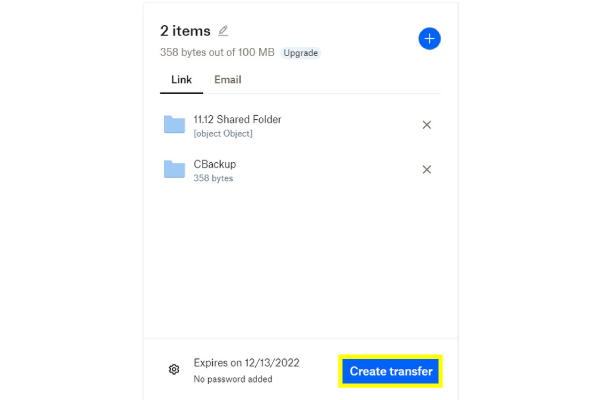
चरण 3।अंत में, एक बार जब आपकी स्क्रीन पर "आपकी फ़ाइलें भेजने के लिए तैयार हैं" संदेश दिखाई देता है, तो ड्रॉपबॉक्स ट्रांसफर का उपयोग करके फ़ाइलें साझा करने के लिए "ईमेल भेजें" या "लिंक कॉपी करें" विकल्पों में से चुनें।
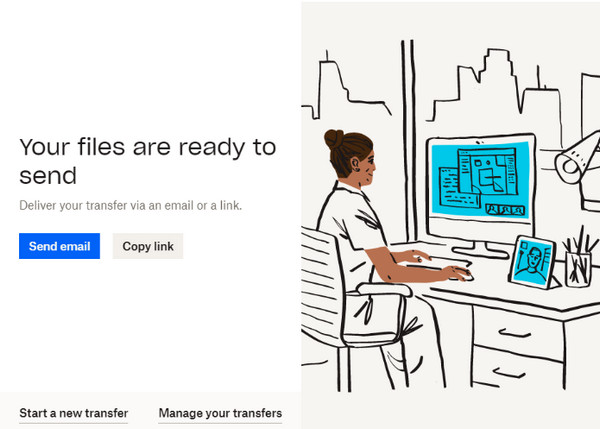
बड़ी ड्रॉपबॉक्स फ़ाइलों को शीघ्रता से स्थानांतरित करने के 4 और आसान तरीके
ड्रॉपबॉक्स ट्रांसफर का उपयोग करने के अतिरिक्त, बड़ी फ़ाइलों को स्थानांतरित करने के लिए 4 और प्रभावी तरीके पेश किए जाते हैं। यह भाग आपको विस्तृत मार्गदर्शिका के साथ प्रत्येक से परिचित कराएगा। उन्हें नीचे देखें.
तरीका 1. डाउनलोड करें, फिर ड्रॉपबॉक्स फ़ाइलें स्थानांतरित करने के लिए अपलोड करें
इस विधि का उपयोग आमतौर पर ड्रॉपबॉक्स फ़ाइलों को स्थानांतरित करने के लिए किया जाता है; हालाँकि, यदि आपके पास सौंपने के लिए बड़ी फ़ाइलें और फ़ोल्डर नहीं हैं तो यह समाधान एकदम सही है। यह एक त्वरित तरीका है एंड्रॉइड से पीसी में फ़ाइलें स्थानांतरित करें.
स्टेप 1।ड्रॉपबॉक्स मुख्य पृष्ठ पर उस फ़ाइल को ट्रैक करें जिसे आप स्थानांतरित करना चाहते हैं। चयनित फ़ाइल के आगे "तीन-बिंदु" आइकन पर जाएँ और "डाउनलोड करें" पर क्लिक करें।
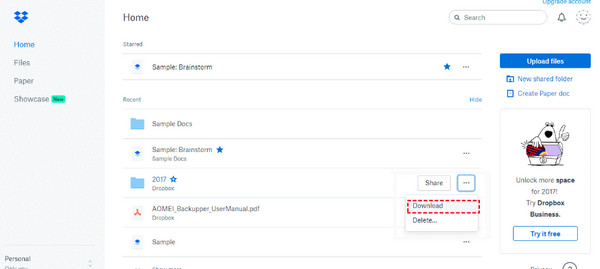
चरण दो।अब जब यह डाउनलोड हो गया है, तो दूसरे खाते में लॉग इन करें, फिर "नई फ़ाइल बनाएं" पर क्लिक करके और "फ़ाइलें अपलोड करें" या "फ़ोल्डर अपलोड करें" का चयन करके अपने पीसी से फ़ाइलें अपलोड करें।
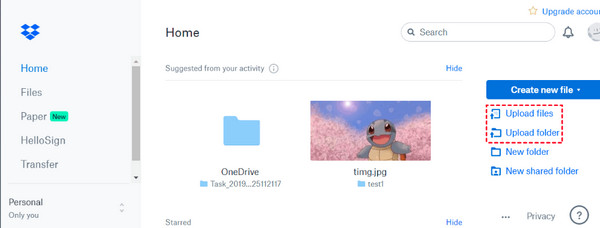
तरीका 2. ड्रॉपबॉक्स फ़ाइलें स्थानांतरित करने के लिए खातों को लिंक करें
यदि आप व्यक्तिगत और अन्य ड्रॉपबॉक्स खातों को मर्ज करना चाहते हैं, तो आप इसे ड्रॉपबॉक्स ट्रांसफर के साथ भी कर सकते हैं। यहां आपके व्यक्तिगत और व्यावसायिक खातों को जोड़ने के लिए एक सीधी मार्गदर्शिका दी गई है।
स्टेप 1।अपने व्यक्तिगत खाते के मुख्य पृष्ठ पर, ऊपरी दाएं कोने पर "अवतार" या अपने "प्रोफ़ाइल" बटन पर क्लिक करें, और "सेटिंग्स" बटन पर क्लिक करें।
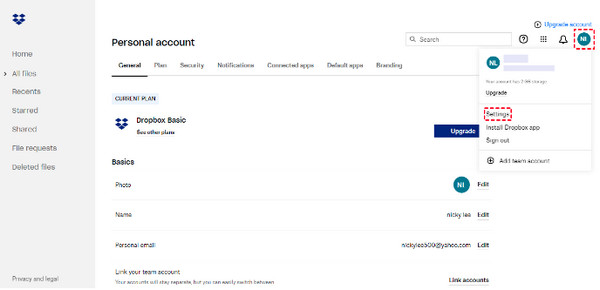
चरण दो।"सामान्य" के अंतर्गत "खाता लिंक करें" बटन चुनें। अपना अन्य ड्रॉपबॉक्स खाता जोड़ें, फिर फ़ाइलों को खींचकर और छोड़ कर स्थानांतरित करें।
तरीका 3. ड्रॉपबॉक्स फ़ाइलें स्थानांतरित करने के लिए साझा फ़ोल्डर का उपयोग करें
यह ध्यान में रखते हुए कि आपके पास स्थानांतरित करने के लिए बहुत सारी बड़ी ड्रॉपबॉक्स फ़ाइलें हैं, आप अपने दोस्तों या सहकर्मियों के साथ साझा फ़ोल्डर का उपयोग करना सबसे अच्छा है। सभी फ़ाइलों को साझा फ़ोल्डर में रखें ताकि जिसके पास भी वह हो वह उस तक पहुंच सके।
स्टेप 1।ड्रॉपबॉक्स की मुख्य स्क्रीन के बाईं ओर मेनू पर "साझा" अनुभाग पर जाएं। वहां से "साझा फ़ोल्डर बनाएं" पर क्लिक करें।
चरण दो।इसके बाद, आप अन्य ड्रॉपबॉक्स खातों के साथ फ़ाइलें या फ़ोल्डर साझा कर सकते हैं। जिस खाते को आप फ़ोल्डर साझा करना चाहते हैं उसे चुनने के लिए "जोड़ें" बटन पर क्लिक करें।
तरीका 4. सीधे ड्रॉपबॉक्स फ़ाइलें स्थानांतरित करें
ड्रॉपबॉक्स ट्रांसफर के लिए अंतिम समाधान भी हासिल करना आसान है। आपको बस वह फ़ाइल साझा करनी होगी जिसे आप स्थानांतरित करना चाहते हैं और फिर चुनें कि आप इसे किसके साथ साझा करना चाहते हैं; ऐसे:
स्टेप 1।वह फ़ाइल चुनें जिसे आप स्थानांतरित करना चाहते हैं, फिर ड्रॉप-डाउन मेनू से "शेयर" बटन का चयन करने के लिए तीन-बिंदु वाले आइकन के साथ "अधिक" बटन पर क्लिक करें।
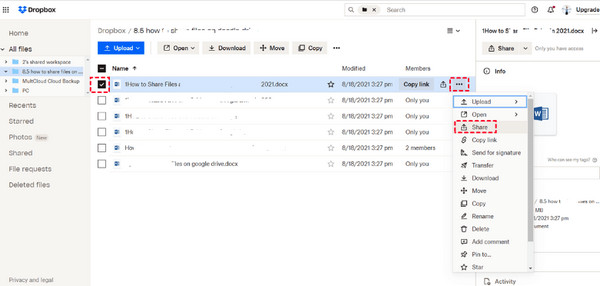
चरण दो।फिर आप अनुमति सेट कर सकते हैं कि बॉक्स में ईमेल पता टाइप करके कौन फ़ाइल देख सकता है। उसके बाद, बड़ी फ़ाइल को सफलतापूर्वक भेजने के लिए "फ़ाइल साझा करें" बटन पर क्लिक करें। यह ड्रॉपबॉक्स ट्रांसफर का उपयोग करने का एक आसान तरीका है।
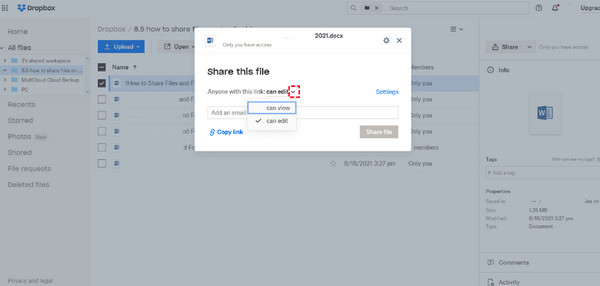
त्वरित स्थानांतरण के लिए ड्रॉपबॉक्स स्थानांतरण का अनुशंसित विकल्प
क्या आप ड्रॉपबॉक्स ट्रांसफ़र की तुलना में बड़ी फ़ाइलों को स्थानांतरित करने का तेज़ तरीका पसंद करते हैं? इस मामले में, AnyRec फोनमोवर दिन बचाने के लिए यहाँ है! आईओएस, एंड्रॉइड और कंप्यूटर के बीच फोटो, संगीत, वीडियो, संपर्क और अन्य जैसे डेटा स्थानांतरित करने के लिए यह आपका सबसे अच्छा विकल्प है। यह एक सहज और त्वरित प्रक्रिया के साथ सभी के लिए एक-क्लिक स्थानांतरण समाधान प्रदान करता है। इसके अलावा, यह आपकी फ़ाइलों को व्यवस्थित कर सकता है, एल्बम बना सकता है, अवांछित और डुप्लिकेट फ़ाइलों को हटा सकता है, और ड्रॉपबॉक्स ट्रांसफर की तुलना में अधिक मूल्यवान कार्यक्षमताएँ प्रदान कर सकता है। यह भी एक त्वरित समाधान है iPhone में स्थानांतरण अटक गया.

सभी वांछित ड्रॉपबॉक्स फ़ाइलों को एक क्लिक में मोबाइल और कंप्यूटर पर तुरंत स्थानांतरित करें।
यह जांचने के लिए पूर्वावलोकन का समर्थन करता है कि कौन सा डेटा स्थायी रूप से हटाया जाएगा या स्थानांतरित किया जाएगा।
ड्रॉपबॉक्स ट्रांसफर के विपरीत, इसमें फ़ाइल आकार की कोई सीमा नहीं है, जो बड़ी फ़ाइलों को स्थानांतरित करने में सहायक है।
फ़ोटो, वीडियो, संगीत आदि सहित सभी फ़ाइलें श्रेणियों द्वारा व्यवस्थित की जाती हैं।
100% सुरक्षित
विंडोज़/मैक पर ड्रॉपबॉक्स ट्रांसफर का उपयोग कैसे करें के बारे में अक्सर पूछे जाने वाले प्रश्न
-
कितने उपयोगकर्ता ड्रॉपबॉक्स ट्रांसफर पेशेवर योजना का आनंद ले सकते हैं?
प्रोफेशनल प्लान, बेसिक और प्लस प्लान के साथ सभी केवल एक उपयोगकर्ता के लिए हैं, लेकिन आप कई उपकरणों के साथ सिंक कर सकते हैं।
-
क्या ड्रॉपबॉक्स ट्रांसफर का उपयोग निःशुल्क है?
हाँ। ड्रॉपबॉक्स सभी उपयोगकर्ताओं को एक बुनियादी योजना प्रदान करता है; हालाँकि, यह फ़ाइल आकार में केवल 100 एमबी की सीमा प्रदान करता है और इसमें 100 जीबी का भंडारण स्थान है।
-
ड्रॉपबॉक्स ट्रांसफर सर्वर से स्थानांतरित फ़ाइलें कब तक हटाई जाएंगी?
आपकी फ़ाइलों का विलोपन आपकी सदस्यता योजना पर निर्भर करता है। बेसिक, प्लस और फ़ैमिली की समाप्ति तिथि के बाद सामग्री 30 दिनों तक वहीं रहेगी। जबकि प्रोफेशनल, एडवांस्ड, एंटरप्राइज और एजुकेशन के लिए सभी फाइलें तारीख के 180 दिन बाद हटा दी जाएंगी।
-
क्या ड्रॉपबॉक्स ट्रांसफर में स्थानांतरण में सभी फ़ाइल प्रकार समर्थित हैं?
नहीं, ध्यान दें कि ड्रॉपबॉक्स प्रतीकात्मक लिंक वाली फ़ाइलों का समर्थन नहीं करता है; डायरेक्टरी जॉइन, रिसोर्स फोर्क्स, नेटवर्क फोल्डर, शॉर्टकट और उपनाम।
-
क्या मैं ड्रॉपबॉक्स ट्रांसफर में अपनी फ़ाइलों के साथ ऑफ़लाइन काम कर सकता हूँ?
सौभाग्य से, हाँ. ड्रॉपबॉक्स आपको अपनी फ़ाइलों और फ़ोल्डरों के साथ ऑफ़लाइन काम करने देता है; हालाँकि, यह आपके मोबाइल उपकरणों पर किया जा सकता है। उपलब्ध ऑफ़लाइन विकल्प को चालू करना सुनिश्चित करें।
निष्कर्ष
वास्तव में, यदि आप बिना अधिक सहयोग के दूसरों के साथ फ़ाइलें शीघ्रता से स्थानांतरित करना चाहते हैं तो ड्रॉपबॉक्स ट्रांसफर एक शानदार उपकरण है। इस पोस्ट में, आपने सीखा कि ड्रॉपबॉक्स ट्रांसफर और चार प्रभावी ट्रांसफर विधियों का उपयोग कैसे करें। हालाँकि, त्वरित स्थानांतरण के लिए, हमेशा जाएँ AnyRec फोनमोवर. यह iOS, Android और कंप्यूटर के बीच सभी आवश्यक फ़ाइलों को स्थानांतरित करने के लिए आपका एक-क्लिक समाधान उपकरण है। इसे अवश्य आज़माएँ!
100% सुरक्षित
